自從蘋果在 iOS 16 推出全新個人化解鎖畫面外,同時還加入新的 Emoji 表情符號桌布,但是沒辦法自訂 Memoji 表情符號,最近有一款名為 Memotify 線上生成 Memoji 表情桌布工具,就能夠以客製化自行製作 Memoji 桌布,最多可以使用六個 Memoji 表情圖案和自訂背景顏色等設定,這篇就來教大家如何自己製作 Memoji 桌布。

memotify 是一款 Memoji桌布產生器,能夠過瀏覽器選擇喜愛的 Memoji 表情符號和背景,就能輕鬆產生一個有趣又可愛的 iPhone 表情桌布圖片。
其實 Memotify 線上產生 iPhone 表情符號桌布免費又很容易上手,只需要選擇一個圖案、顏色和想要包含的Memoji(最多六個),就能一鍵產生新 iPhone 桌布,完整操作步驟如下:
iPhone Memoji 桌布製作教學:利用 Memotify 線上快速產生專屬貼圖桌布
步驟 1. 直接透過 iPhone 瀏覽器打開 memotify 線上產生iPhone桌布網站,也可以透過電腦使用,但是直接用 iPhone 建立和儲存會比較方便。
步驟 2. 往下滑會看見能夠選擇「圖案」(Pattern)、「顏色」(Color)與顏色顯示效果,還有可以直接點選最多六個「Memoji」表情符號,都選擇完成後點下「Create Wallpaper」開始產生 iPhone 桌布。
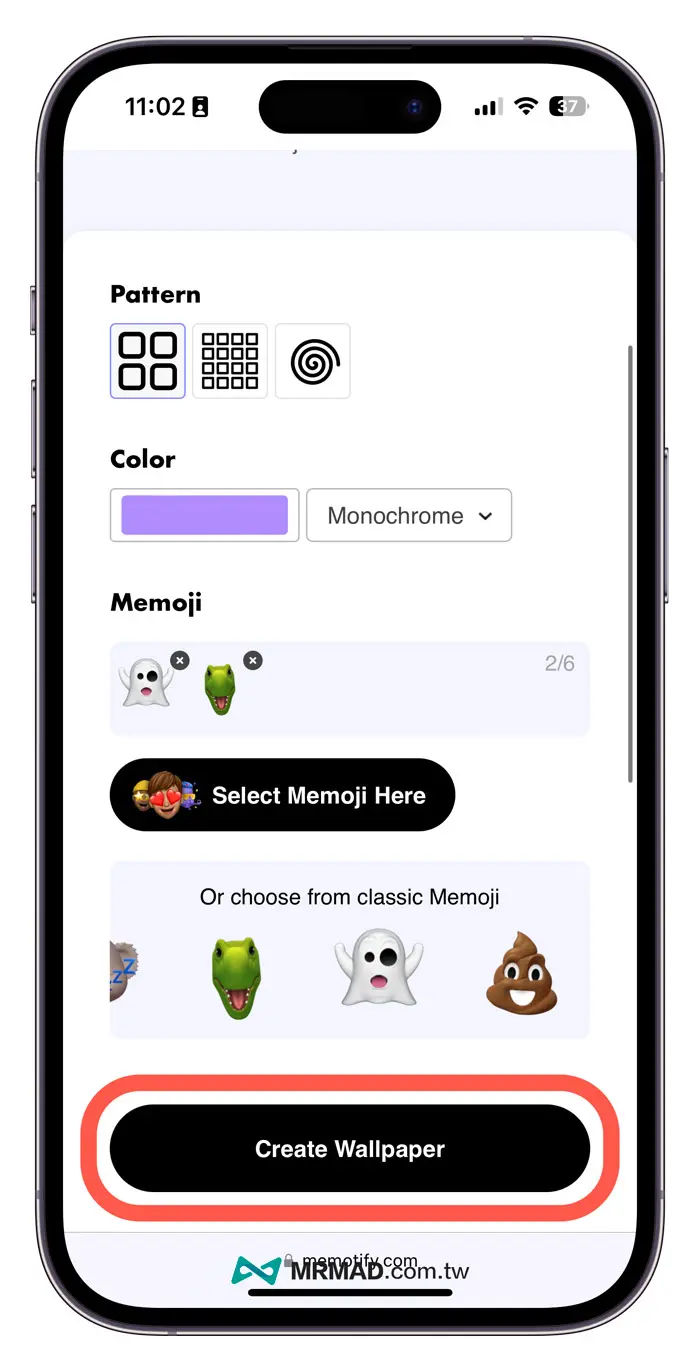
步驟 3. 就會看見一張客製化的 iPhone 表情符號桌布,如果不喜歡可以再往上滑重新調整。
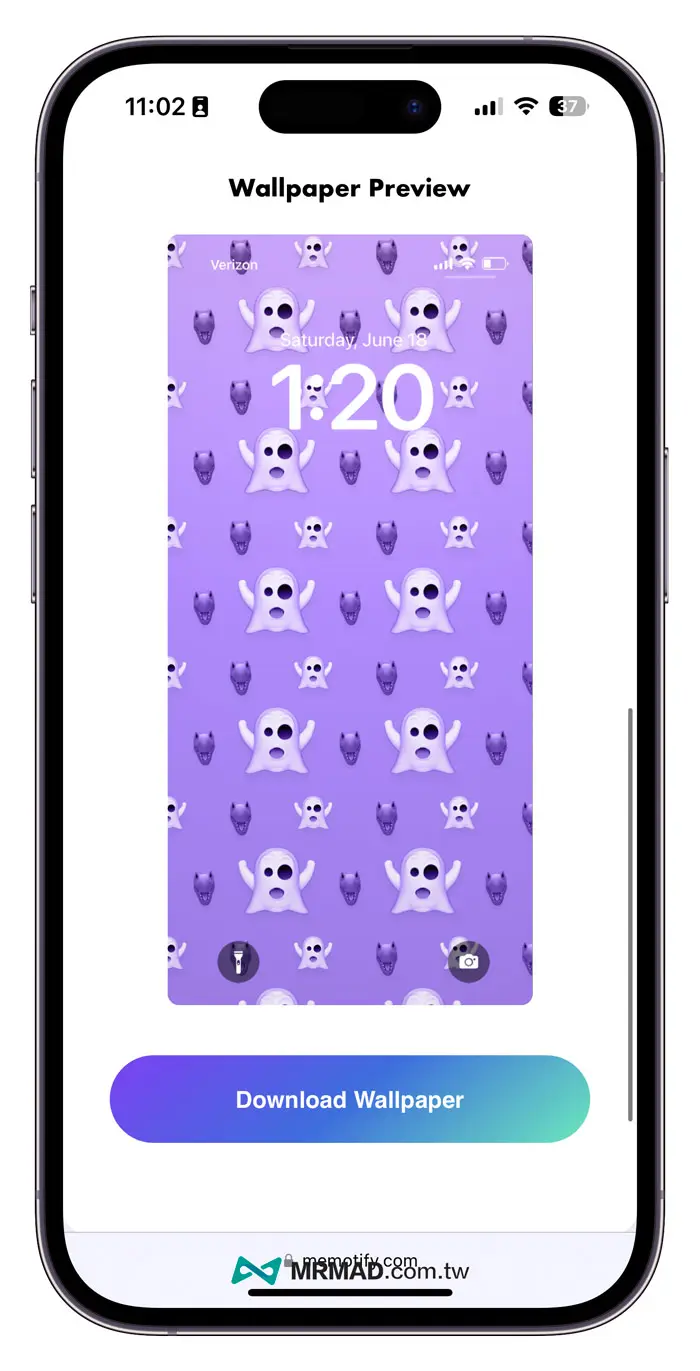
其中「圖案」 Pattern 有三種佈局可以選擇,分別是大小排列、左上頃斜和右上頃斜三種,實際和縮圖按鈕功能有點不一樣,底下顏色效果可以「單色、漸層、反向色」。
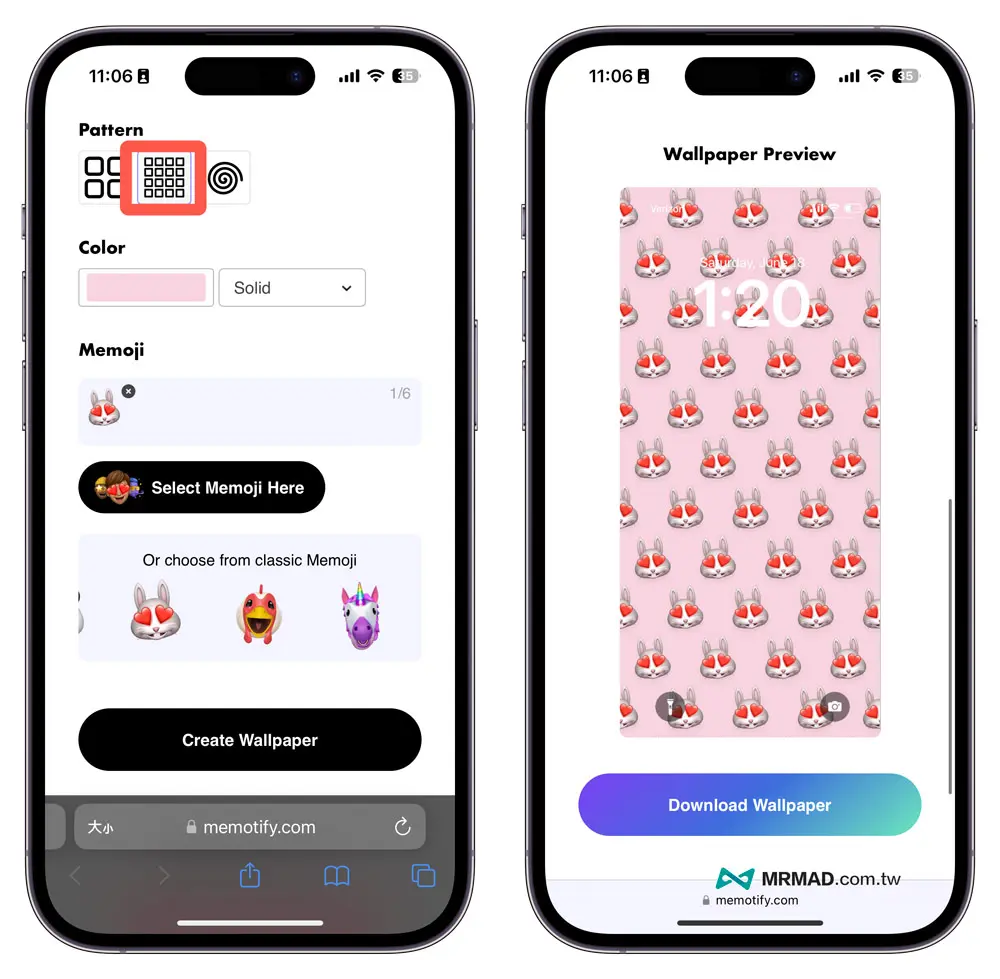
依照自己喜歡調整和選擇佈局、顏色和 Memoji 圖案,就能快速建立專屬於自己的 iPhone Memoji 表情桌布。
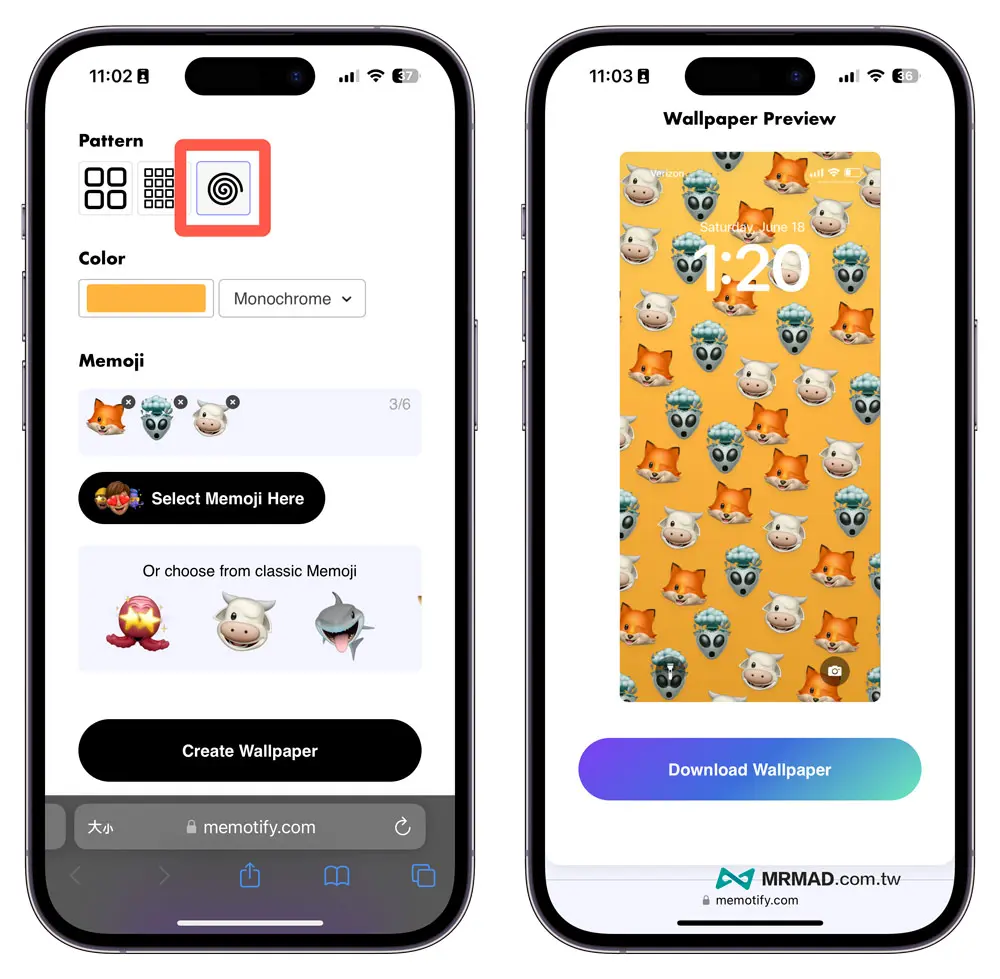
另外點選「Select Memoji Here」按鈕,還可以自行選擇先前建立的個性化 Memoji 表情貼圖。
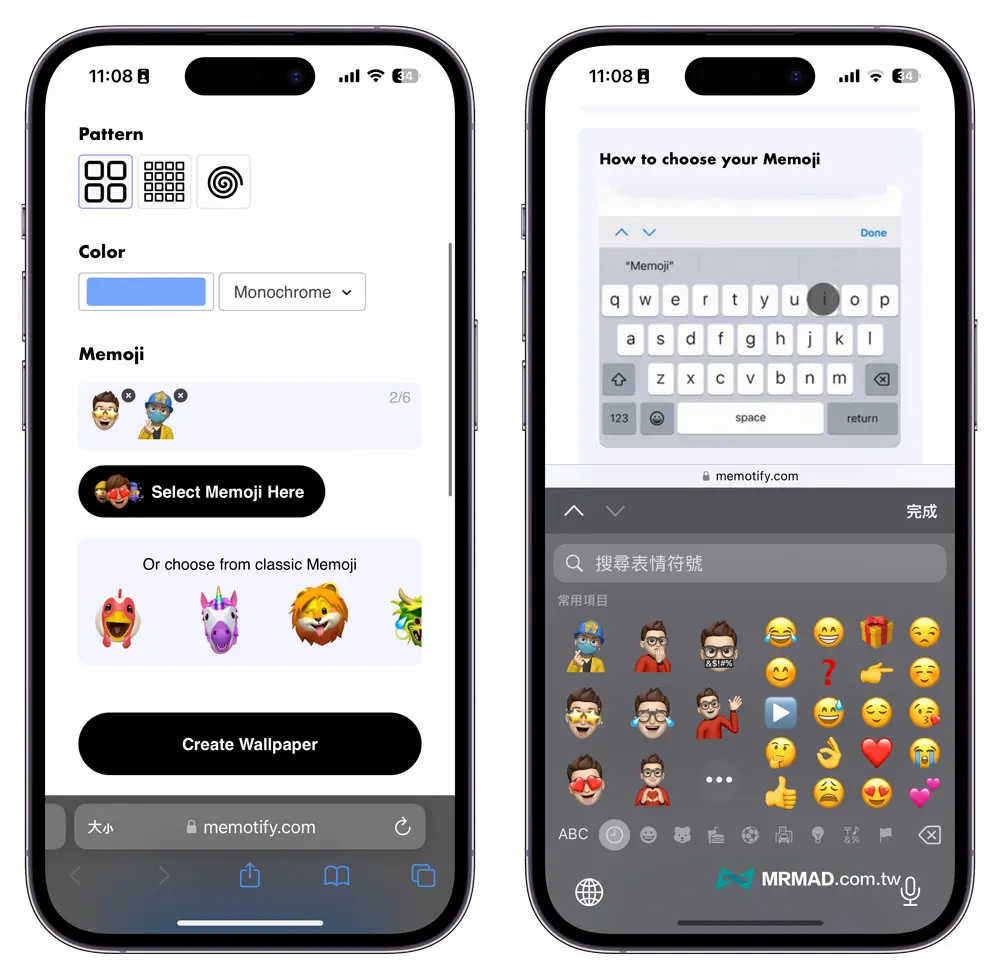
下載與套用 Memoji 桌布方法
當產生 iPhone 表情符號桌布後,點擊「Download Wallpaper」按鈕,會直接產生一張高解析度 Memoji 桌布,壓住圖片不放選擇「儲存到照片」,就能夠直接儲存到 iPhone 內建照片內。
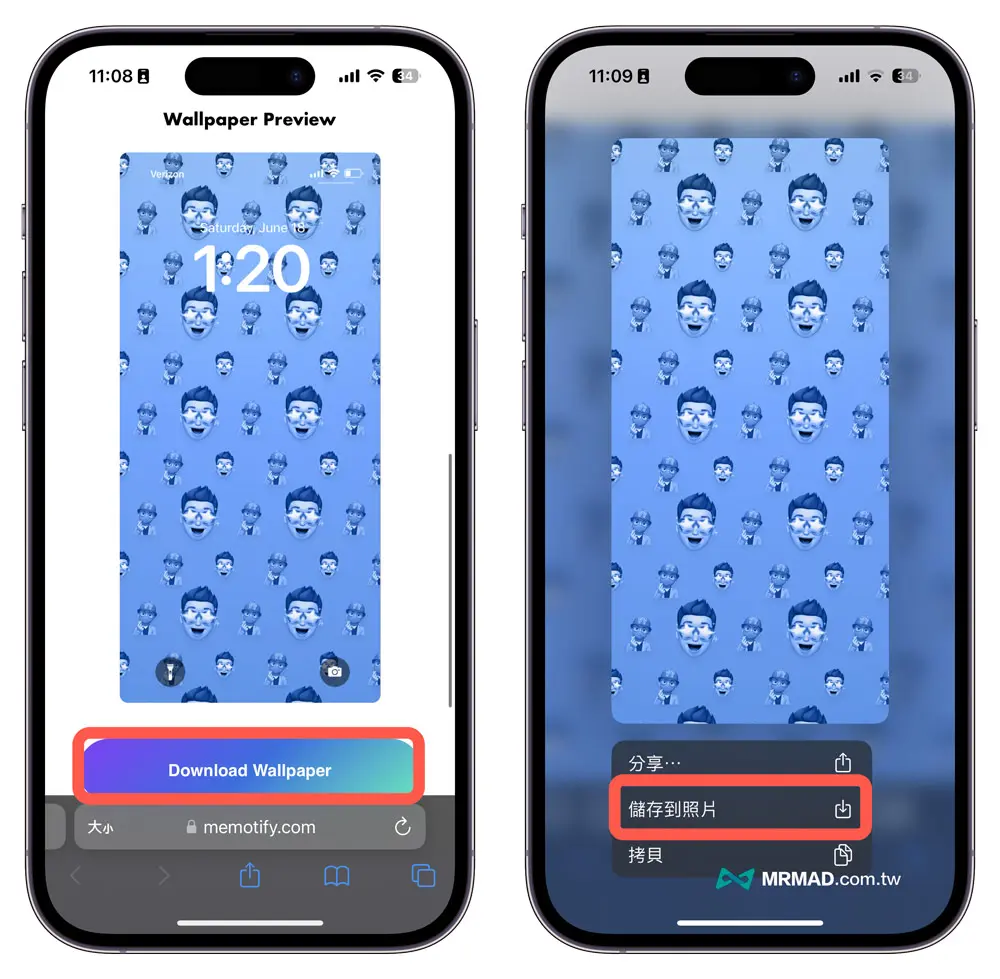
最後搭配如何更換 iPhone 桌布技巧,就能直接套用個性化 Memoji 桌布圖片。

功能總結
Memotify 算是一款非常便利的免費線上製作 iPhone 表情符號桌布工具,不需要額外手動下載 App 打開網頁就能產生,當然 Memoji 表情符號還有很多種玩法,像是可以設定來電大頭貼或動畫效果,如果你想了解更多 Memoji 技巧,可以參考底下教學文章:
- Memoji 來電顯示大頭貼製作技巧,iPhone聯絡人也能輕鬆換
- Apple Store Memoji名牌產生器:靠捷徑自製蘋果直營店員工名牌
- 教你透過Memoji製作聖誕老人和戴上聖誕帽來迎接聖誕節
想了解更多Apple資訊、iPhone教學和3C資訊技巧,歡迎追蹤 瘋先生FB粉絲團、 訂閱瘋先生Google新聞、 Telegram、 Instagram以及 訂閱瘋先生YouTube。